삼성 갤럭시노트4 공장초기화 방법
- IT 유용한 정보/갤럭시 안드로이드
- 2020. 6. 18.
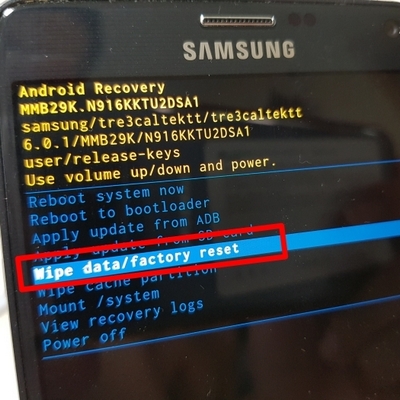
삼성 갤럭시노트4 공장초기화 방법
키즈워치 고장으로 제가 오래전 사용하던 삼성 갤럭시노트4 스마트폰을 아들1호가 사용중입니다. 삼성 갤럭시노트시리즈의 자랑이었던 착탈식배터리를 지원하는 마지막 모델이며 배터리가 빨리 소모되는 점을 제외하면 오래된 제품임에도 불구하고 아직까지 사용하는데에는 큰 지장이 없습니다.
아들1호에게 스마트폰을 넘겨주면서 노트4의 공장초기화를 통해 보다 깔끔한 상태로 사용하려합니다.
공장초기화 전 알아둘사항(중요)
공장초기화를 진행하게 되면 스마트폰에 들어있던 사진, 동영상, 앱, 즐겨찾기, 문자함, 주소, 연락처 등이 모두 날아가게 됩니다. 필요한 사진, 동영상, 문서, 연락처등은 미리 백업을 꼭 해두시기 바랍니다. 공장초기화를 진행한 후에는 복구할 수 없습니다.
자 이제 삼성 갤럭시노트4 공장초기화를 시작하도록 합니다.
방법은 아주 간단합니다.

핸드폰이 꺼진 상태에서 볼륨 업, 전원, 홈키를 함께 눌러주도록합니다.
한번 눌렀다 때는 것이 아닌 꾸욱 누르고 있어야합니다.





꺼져있던 핸드폰이 다시 켜지면서 안드로이드 캐릭터가 나오고 '시스템 업데이트 설치 중...'이라는 메세지가 활성화 됩니다.
중간에 '명령어가 없습니다'라는 메세지가 나올 수 있지만 가만히 기다리고 계시면 됩니다. 이 과정은 5분을 초과하지않을 것 입니다.
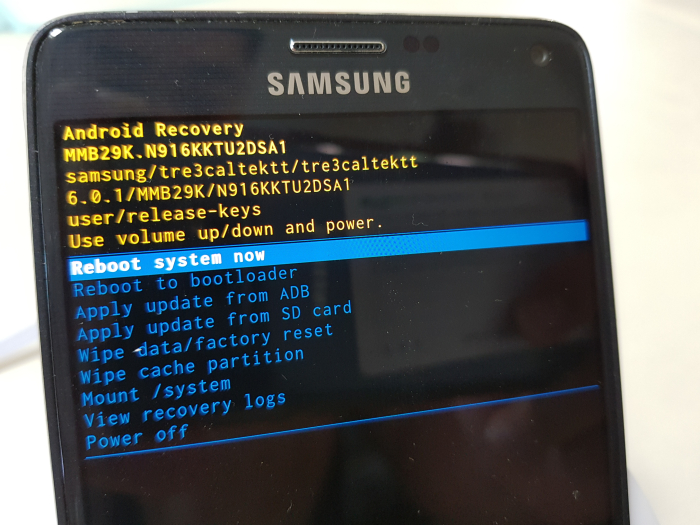
스마트폰의 모델명과 안드로이드 버전등을 확인할 수 있습니다.
모두 영어로 되어 있지만 크게 문제될 것은 없습니다.

갤럭시노트4의 볼륨키를 이용하면 위아래로 메뉴 이동이 가능합니다. 볼륨키의 아래 버튼을 눌러 메뉴를 5번째에 위치한 'Wope data/factory reset'을 선택해주도록 합니다.
이때 선택버튼은 갤럭시노트4의 오른쪽에 위치한 '전원'버튼 입니다. 짧게 한번만 누르는 것이 선택입니다.
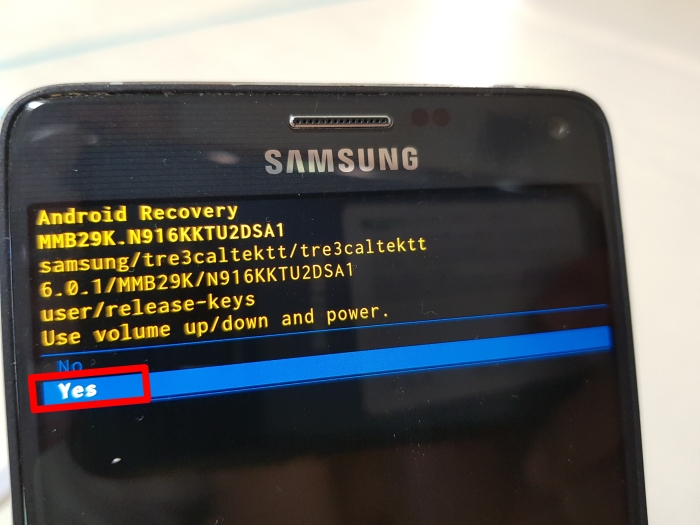
공장초기화를 실행할 것인지 묻는 메뉴가 활성화 됩니다.
'Yes'를 선택합니다.

그럼 명령서가 활성화되면서 영어문구가 위로 올라가게 될 것입니다. 이 과정을 통해 노트4에 들어있는 프로그램과 사진, 동영상, 펌웨어 등이 모두 없어지고 초기화가 되게됩니다.

다시 영어문구가 활성화 됩니다.
여기서는 'Reboot system now'를 선택합니다.
스마트폰을 컴퓨터처럼 재부팅한다는 의미 입니다.

다 영어문구가 위로 올라가면서 작업이 진행됩니다.
길어야 5분정도의 시간이 소모 될 것 입니다.

다시 재부팅되는 노트4

공장초기화가 완료되고 노트4를 처음 샀을때처럼 사용언어 설정창이 활성화됩니다. 메뉴에 맞게 설정하신후 사용하시면 됩니다.